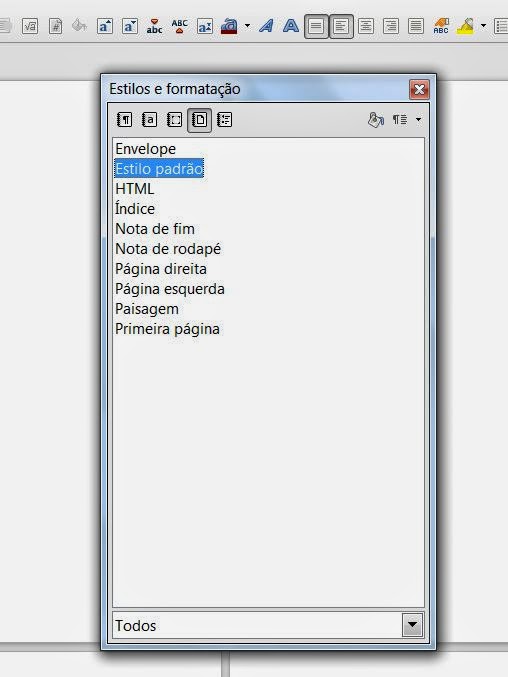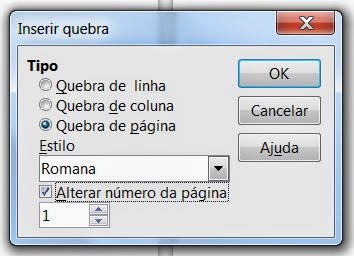Nós, professores, somos, na Verdade, eternos Estudantes… E qual estudante pode sobreviver sem uma suite de escritório? Passei por muitas. Minha primeira foi o Lotus SmartSuite, com editor de texto, planinha, apresentação e banco de dados. Passei por várias: O Microsoft Office, StarOffice até chegar ao meu preferido: LibreOffice (antigo BROffice). Tive o prazer de vê-lo adotado pelo funcionalismo público no Brasil, incluindo a Prefeitura de Belo Horizonte. Seus recursos não deixam nada a desejar, mas meu maior problema foi a adaptação – Quando se aprende a fazer de um jeito, e precisa aprender a fazer de outro – e valeu a pena. Mas confesso que deixei um desafio importante de lado, que só resolvi recentemente: A numeração de páginas. Não me entenda errado. Numeração de páginas no LibreOffice é tranquilo. Deixar a capa sem numeração e numerar as páginas seguintes também… O que eu queria então???
Meu desafio foi o seguinte: deixar a capa, a dedicatória e o sumário sem numeração. Deixar numerado em algarismos romanos para as explicações e anexos e o corpo numerado em arábico… Foi simples:
No menu>Formatar>Estilos e formatação escolha estilos de página (quarto icone à direita, parecendo uma página)
Clique com o lado direito do mouse em estilo padrão e escolha novo.
Nomeie como arábico e próximo estilo arábico.
Clique na aba página e no formato escolha algarismos arábicos. Clique em OK.
Novamente:
No Menu>Formatar>Estilos e formatação escolha estilos de página (quarto icone à direita, parecendo uma página)
Clique com o lado direito do mouse em estilo Padrão e escolha Novo.
Nomeie como romano e próximo estilo romano.
Clique na aba página e no formato escolha algarismos romanos. Clique em OK.
Para aplicar o estilo da página em diante:
Menu Inserir>Quebra manual>Quebra de página. Selecione o estilo: Romano, por exemplo. Clique em alterar número de página para escolher qual o primeiro número da página. use quantas páginas quiser. Posicione novamente no final da página para aplicar o estilo para a próxima página. Insira a quebra de página como acima e escolha, por exemplo, Arábico.
Tendo criado vários estilos diferentes, todos podem ser aplicados a cada quebra de página… Como aprendi??? Fácil foi em:
http://schiavinatto.com/escritorioaberto/?p=147
Caso Você trabalhe muito com editores de texto, vale a pena, além de abusar dos estilos, criar modelos dos formatos que mais usa, e salvá-los:
Arquivo>Salvar como modelo. Pode-se até substituir o modelo padrão.